ボード上のすべてのグリッド、及びワークシート上のプライマリ グリッド又は拡張グリッドで、データを並べ替えることができます。
グリッドを素早く並べ替えるには列のヘッダーをダブルクリックします。
グリッドを並べ替えてからページを離れても、次にページにアクセスした時には並べ替えが保持されています。
グリッドの並べ替えは、ワークシートとボードの両方にあるコンテキスト メニューによって、あるいはワークシート上のツールバーの並べ替えアイコンによって行うことができます。
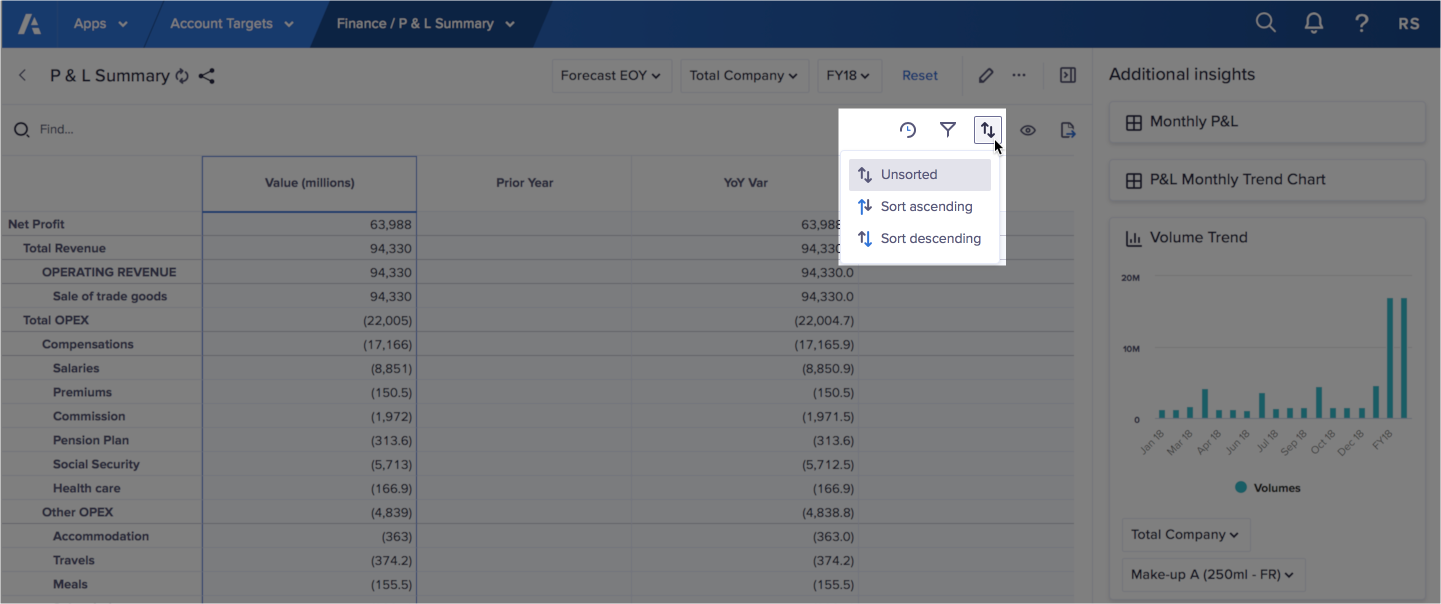
ネストされたディメンションを持つグリッドでは、子アイテムのみ並べ替えることができます。親アイテムには併せて並べ替えることができない複数の子アイテムが含まれるため、親アイテムを並べ替えることはできません。
ページ ビルダーは、グリッド上の合計と集計の位置を指定できます。
ページ ビルダーが有効化している場合のみ、データを並べ替えることができます。
グリッドの並べ替え
グリッドを素早く並べ替えるには列のヘッダーをダブルクリックします。
ネストされたディメンションを持つグリッドを並べ替えるには、ネストされた列のヘッダーをダブルクリックします。
昇順に並べ替えるには並べ替えられていない列をダブルクリックします。
降順に切り替える場合は、昇順に並べ替えられている列をダブルクリックします。
また以下の手順を実行してグリッドを並べ替えることもできます。
- データを並べ替える行か列のヘッダーを選択します。
選択結果が青い罫線でハイライト表示されます。 - 以下の操作が可能です。
- 行か列のヘッダーを右クリックし、並べ替え を選択してから、昇順に並べ替え か 降順に並べ替え を選択します。
- ツールバーで 並べ替え を選択してから、昇順に並べ替え か 降順に並べ替え を選択します。
ページ ビルダーが設定したデフォルト オプションにページ上のすべてのカードをリセットするには、ページのオプション → [Reset page] を選択します。[Reset this page?] ダイアログで [Reset] を選択します。

